Как отключить автоустановку приложений xiaomi
На смартфонах Сяоми по умолчанию включено много функций, из-за которых устройство некорректно работает. Бесполезные сервисы потребляют заряд аккумулятора, показывают навязчивую рекламу, отправляют диагностические данные на сервера разработчиков, тормозят плавное функционирование телефона. Поэтому рекомендуется провести полную оптимизацию MIUI , чтобы деактивировать ненужные опции и улучшить работу девайса.
Инструкция по оптимизации MIUI 12
Воспользовавшись нашим подробным гайдом, вы сможете быстро отключить бесполезные сервисы и опции. Как итог – смартфон станет работать гораздо быстрее и стабильнее. Достаточно зайти в меню настроек и провести небольшие процедуры. Огромный плюс: не нужно подключать смартфон к компьютеру.
Избавляемся от системной рекламы
Один из самых важных шагов – отключение рекламы. Для начала нужно деактивировать рекламные службы, которые отвечают за показ спама.
1. Откройте «Настройки» – «Пароли и безопасность».
2.Прокрутите страницу вниз до вкладки «Доступ к личным данным».

3.Передвиньте ползунки в нерабочее состояние напротив строк « msa » и « MiuiDaemon ».
4.Во всплывающем окне нажмите по голубой кнопке «Отозвать». Если разрешение сразу не отозвалось, повторите попытку несколько раз. Также убедитесь, что на мобильном устройстве включен интернет.
5.Далее перейдите в приложение «Безопасность» и откройте пункт «Передача данных».

6.Нажмите «Сетевые подключения», а вверху – «Фоновые подключения».


7.Уберите галочки с « Analytics » и « msa ».

После того, как службы были отключены, нужно деактивировать показ рекламы в системных приложениях, таких как файловый менеджер, магазин тем, Mi Видео, Музыка и загрузки. Для этого по очереди заходим в каждую программу, открываем «Настройки» и выключаем «Получать рекомендации». В приложении «Музыка» пункт называется «Показывать рекламу».
Отключаем ненужные сервисы
Изначально на смартфонах включено много инструментов, которыми вы не будете пользоваться в повседневной жизни. Данные функции потребляют заряд аккумулятора, поэтому рекомендуем их деактивировать.
1.В настройках откройте пункт «Подключение и общий доступ».

2.Отключите Mi Share , если не используете беспроводную передачу файлов на постоянной основе. Также не забудьте деактивировать строку «Включать Mi Share » автоматически.
3.Вернитесь в предыдущее меню и теперь зайдите в раздел «Печать». Выключите системный сервис печати.

Следующие действия касаются Вай-фая. Откройте одноименный раздел в меню настроек и перейдите во вкладку «Помощник Wi - Fi ». Отключите функции «Выбирать лучшую сеть автоматически» и «Приоритизация Wi - Fi ». Существенной пользы от этих функций нет, зато батарея активно разряжается.


Далее переходим к рабочему столу. Здесь наиболее заметная опция – лента виджетов, которая перегружена рекламой и бесполезной информацией. Если не пользуетесь лентой, смело выключайте ее:
1.Перейдите по пути «Настройки» – «Рабочий стол».
2.Передвиньте тумблер в неактивное состояние возле строки «Лента виджетов».

Изменяем доступ к местоположению
1.Зайти в пункт «Местоположение».
2.Открыть вкладку «Разрешения для приложений».

3.Во всех приложениях с параметром «Разрешено всегда» выставить «Разрешено только при использовании». Обычно постоянный доступ к местоположению имеет браузер Google , камера, Гугл карты и компас. Этим программам совсем необязательно беспрерывно определять вашу локацию.

Ограничиваем автозапуск
Некоторые приложения могут автоматически запускаться после включения или перезагрузки смартфона. Соответственно, такие программы будут работать в фоновом режиме, а это создаст дополнительную нагрузку на телефон.
1. Зайдите в раздел «Приложения» – «Разрешения».

3.Деактивируйте ползунки напротив всех приложений, которые работают в автозапуске. Еще больше программ появится, если нажать по трем точкам в правом верхнем углу и тапнуть «Показать системные приложения».

Включаем системную оптимизацию
И напоследок рекомендуем активировать встроенную функцию «Оптимизация MIUI ». Благодаря данному инструменту будут автоматически закрываться неиспользуемые фоновые процессы, очищаться оперативная память и регулироваться нагрузка на процессор. Опция активна по умолчанию, но если ранее вы ее отключали и хотите повторно включить, нужно:
1.Перейти в раздел «Для разработчиков».
2.Несколько раз кликнуть по «Восстановить значения по умолчанию».
3.Включить функцию, которая появится чуть ниже.

Вот таким образом можно оптимизировать ваш смартфон Xiaomi . Все делается очень быстро и просто. Пишите в комментарии, была ли полезна эта статья.
Все смартфоны китайского бренда Xiaomi продаются с набором предустановленных программ. Однако не всем пользователям такой комплект нужен. Даже программное обеспечение, которым владелец смартфона пользуется, после закрытия продолжает тормозить работу системы. Поэтому нужно знать, как отключить приложения на Xiaomi. Для этого владельцам смартфонов Xiaomi не придется обращаться в сервисный центр. Достаточно прочитать пошаговую инструкцию по отключению приложений.

Какие приложения можно отключать
Главная причина для удаления ненужных программ в смартфоне — освобождение оперативной памяти. Любые приложения на Xiaomi записывают кэш, из-за чего смартфон может зависать и глючить. Постоянная чистка временных данных занимает много времени, поэтому проще отключить лишнее приложение. Так оно не будет работать в фоновом порядке, даже когда смартфон заблокирован.
Полностью отключить приложения на Xiaomi в утилите «Настройки» можно, если они были самостоятельно установлены через приложение Google Маркет. Системное ПО таким образом удалить или заблокировать нельзя. Это сделано специально, чтобы дети и неопытные пользователи случайно не нарушили работу Андроида. Также можно отключить уведомления. Это снизит потребление оперативной памяти, а автономность смартфона увеличится. Кроме того, на время работы можно повлиять, если отключить вибрацию смартфона.
Отключение ненужных приложений
- Откройте приложение «Настройки».
- Найдите пункт «Питание и производительность», нажмите на него.
- Перейдите во вкладку «Потребление энергии». В окне откроется список программ, из-за которых смартфон Xiaomi разряжается. Для отключения выберите приложение и нажмите на кнопку «Закрыть».
Как отключить стандартные приложения
- Запустите программу.
- Откройте меню «Manage Application».
- В списке выберите стандартное приложение, которое хотите отключить.
- В новой вкладке появятся две кнопки и расширенные настройки. «Остановить» позволяет прекратить работу программы, а “Отключить” — полностью отключит ее.
Как отключить фоновые приложения
Все программы, запущенные хотя бы 1 раз, продолжают работать в фоновом режиме. Это позволяет смартфону Xiaomi быстро загружать необходимые данные при повторном открытии приложения. Однако пользователь может еще долго не включать ПО, а оно будет продолжать тратить оперативную память. Поэтому ненужные приложения на Xiaomi можно отключать:
- Зайдите в «Настройки».
- Найдите пункт «Приложения», зайдите в него.
- Выберите «Все приложения».
- В открывшемся списке нажмите на программу, которая работает на фоне.
- Воспользуйтесь кнопкой «Закрыть», которая находится в нижней части экрана.
Как отключить автоматическое обновление приложений
Система MIUI в смартфонах Xiaomi построена таким образом, чтобы пользователю не пришлось оптимизировать ее самостоятельно. Поэтому даже обновления выполняются в фоновом режиме. Однако не всем владельцам смартфонов нужно, чтобы система постоянно скачивала новые файлы. Как отключить автообновления? Для этого:
- Зайдите в программу «Настройки».
- Найдите пункт «О телефоне», перейдите в него.
- Выберите «Обновление системы».
- Нажмите на три точки в верхнем правом углу. Откроются расширенные параметры.
- Зайдите в «Настройки».
- Передвиньте оба ползунка в режим «Off». Чтобы снова включить автообновление приложений, достаточно вернуть его в положение «On».
Как отключить рекомендации в Xiaomi
В фирменной оболочке MIUI на экране постоянно появляется реклама сторонних приложений. Например, в папке «Игры» транслируются программы, которые могут заинтересовать пользователя. Часто реклама появляется даже в оповещениях. Чтобы отключить рекомендации:
- Выберите папку с рекламой и нажмите на нее. Снизу появится меню «Настройки». Зайдите в них.
- Из появившихся пунктов нужно открыть «Еще».
- В новом списке передвиньте ползунок «Показывать предложения» в режим «Выключено».
Как отключить замок приложений
Такая функция в системе нужна, чтобы посторонние пользователи (например, дети) не включили программы. Чтобы открыть такое приложение, необходимо ввести ПИН-код, графический код или пароль. Если смартфоном пользуется только один человек, можно отключить замок приложений на Xiaomi через настройки. Есть 2 способа:
- Ввести пароль и в настройках программы перевести ползунок в режим «Off». Если вы забыли пароль, его можно восстановить в окне ввода кода.
- Сделать полный сброс настроек. При этом удалятся все файлы, поэтому фотографии, музыку и видео нужно заранее перенести на SD-карту. Перед процедурой выньте ее, чтобы сохранить данные.
Как отключить проверку приложений после установки из Google Play
Фирменная оболочка всегда тестирует программы на наличие в них вирусов и другого вредоносного ПО. Это обеспечивает защиту смартфона Xiaomi, однако процесс установки приложений становится долгим. Функцию можно отключить через настройки. Для этого во время очередной проверки нажмите на шестеренку, нарисованную в верхнем правом углу экрана. В открывшемся списке найдите пункт «Проверять приложения из Play Market» и переведите ползунок в режим «Выключено». Теперь приложения будут доступны для запуска сразу после установки. Без проверки их работоспособность не нарушится.
Все уведомления будут приходить в базовом режиме.
Не все пользователи знают, какие приложения можно отключить. Пока ненужное приложение работает на фоне, батарея садится быстрее, а производительность смартфона снижается. Отключить системные приложения и программы, установленные через Play Маркет можно. В первом случае понадобится сторонняя утилита. Во втором — достаточно запустить базовый инструмент «Настройки». В пошаговых инструкциях подробно описано, как отключить обновление приложений Xiaomi. Поэтому с задачей справятся даже начинающие пользователи.

Зачастую производители добавляют в систему смартфонов много программ, которые не являются особо нужными. Однако они активно расходуют и память, и работу аккумулятора, в следствие чего он быстрее садится и приходит в негодность. Система MIUI на гаджетах Xiaomi тому не исключение. Но выход из ситуации есть. Чтобы ненужные приложения не мешали работе телефона, их можно выключить. Узнайте, как отключить приложения на Xiaomi в этой статье.
Какие приложения можно отключить
Выключение работы каких-либо программ у каждого вызвано своими причинами. Чаще всего отключают стандартные утилиты, работающие в фоновом режиме. Например, «Сканер», «Календарь», «Часы» или «Калькулятор». Это позволяет очистить производительность от лишних процессов.
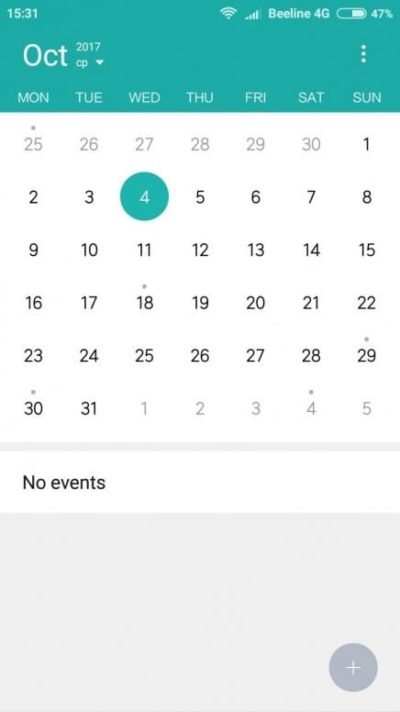
Также отсоединение можно осуществлять, если вы интенсивно используете какой-то мессенджер, но даете постороннему человеку ваш телефон и не хотите, чтобы он видел уведомления.
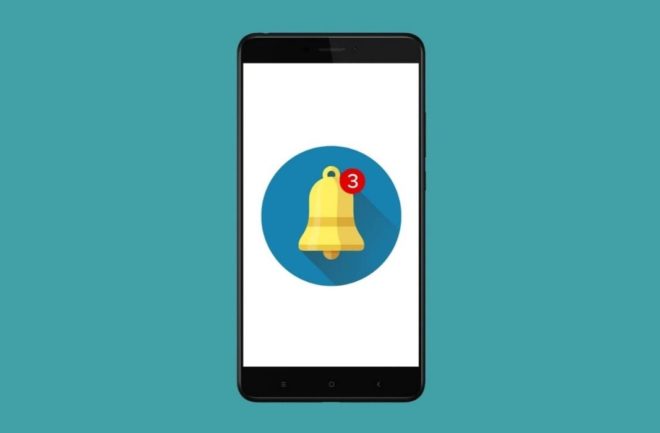
Как отключить приложения на Xiaomi
Для такого действия, как отключение программ, существует целых три метода.
Выключение приложений возможно:
- с помощью «Настроек»;
- через установку специальной утилиты;
- используя «Настройки» в Play Market.
Теперь разберем каждый способ отдельно.
Способ первый:
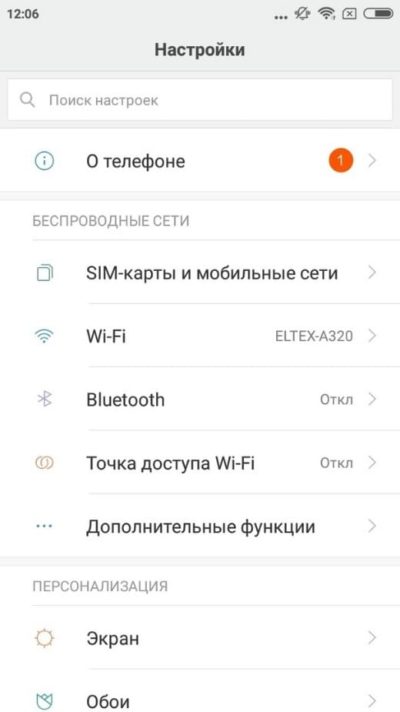
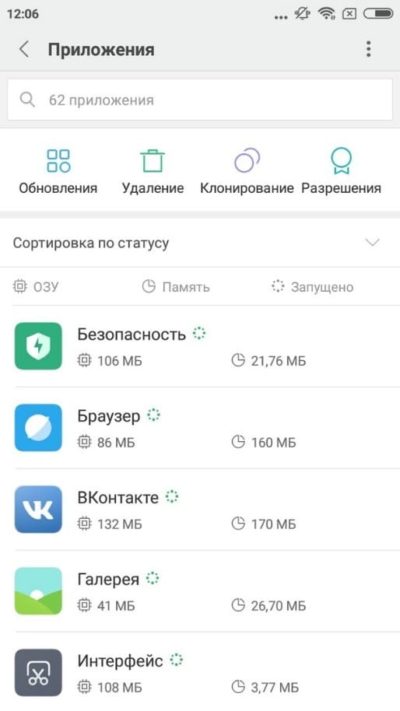
- Выберите нужную программу и зайдите на ее страницу.
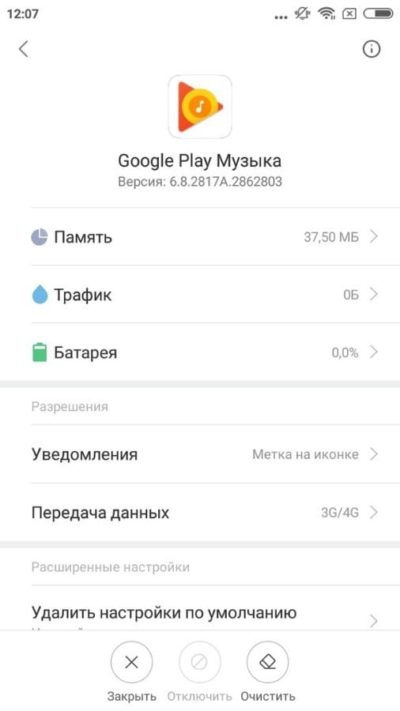
- На нижней панели нажмите на «Закрыть», а далее подтвердите свой выбор кнопкой «Ок».
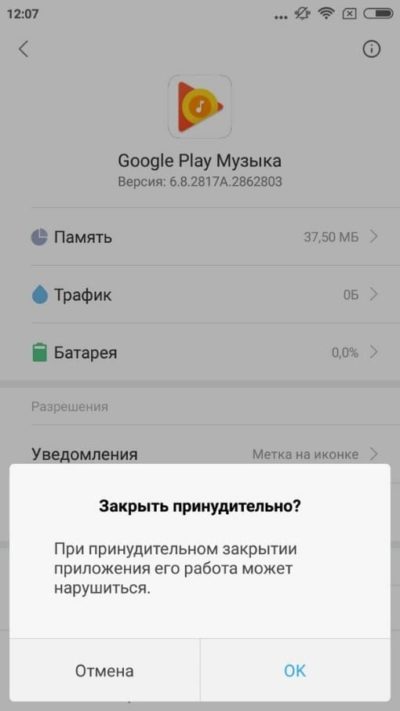
После этого приложение перестанет работать до тех пор, пока вы не активируете его подобным образом.
И наконец, необходимо выключить опцию «Автозапуск», которая находится в том же разделе, чтобы программа не возобновляла работу после перезагрузки телефона.
Способ второй:
- Зайдите в Play Market.
- Найдите и скачайте программу «Activity Launcher».
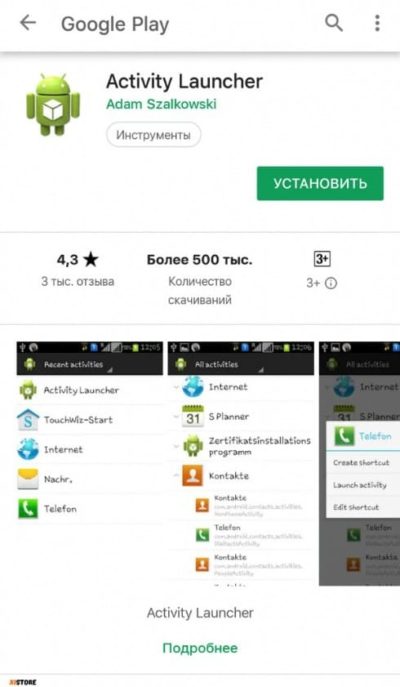
- На главной странице вверху смените раздел «Последние действия» на «Все действия».
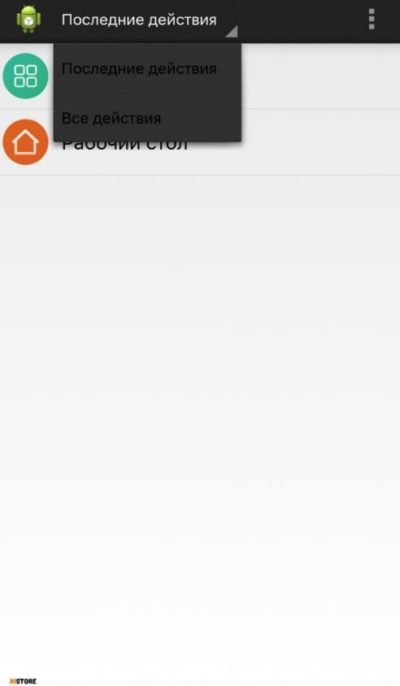
- В перечне программ найдите «Настройки».
- В «Настройках» необходимо выбрать «Все приложения» (если таковых несколько, подойдут самые первые) и удерживать до появления меню.
- Нажмите на «Запуск действия».
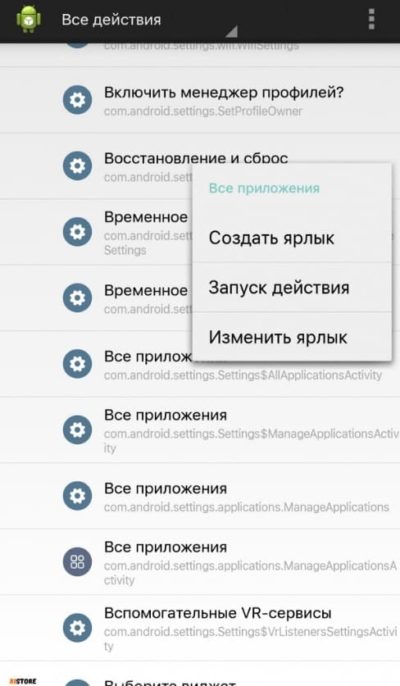
- Далее, отыщите нужную утилиту и нажмите «Отключить».
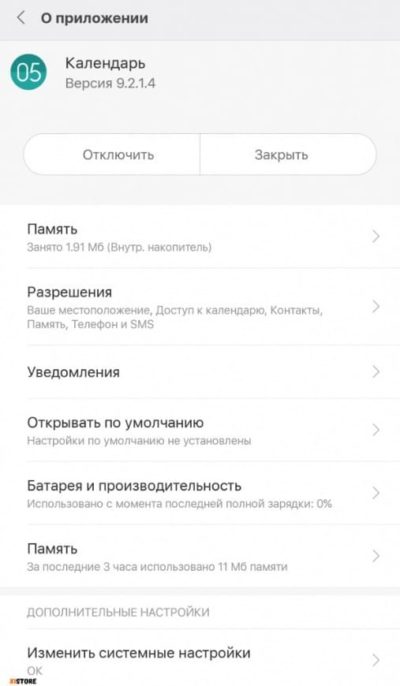
Способ третий:
- Зайдите в Play Market и откройте меню слева.
- Выберите раздел «Справка/отзыв».
- На сайте, куда телефон вас переадресует найдите «Как удалять приложения на Android».
- Далее, в инструкции нажмите на «Перейти к настройкам приложения».
- Вы перейдете к перечню скачанных и установленных утилит.
- Выберите какую-нибудь программу Google.
- Нажмите «Отключить».
Кроме Google-приложений, отключить возможно и некоторые программы от Xiaomi.
Инструкции дизактивации аналогичны на всех моделях Xiaomi: Xiaomi Redmi 3 Pro, Xiaomi Redmi 5, Xiaomi Mi 8 и т.д.
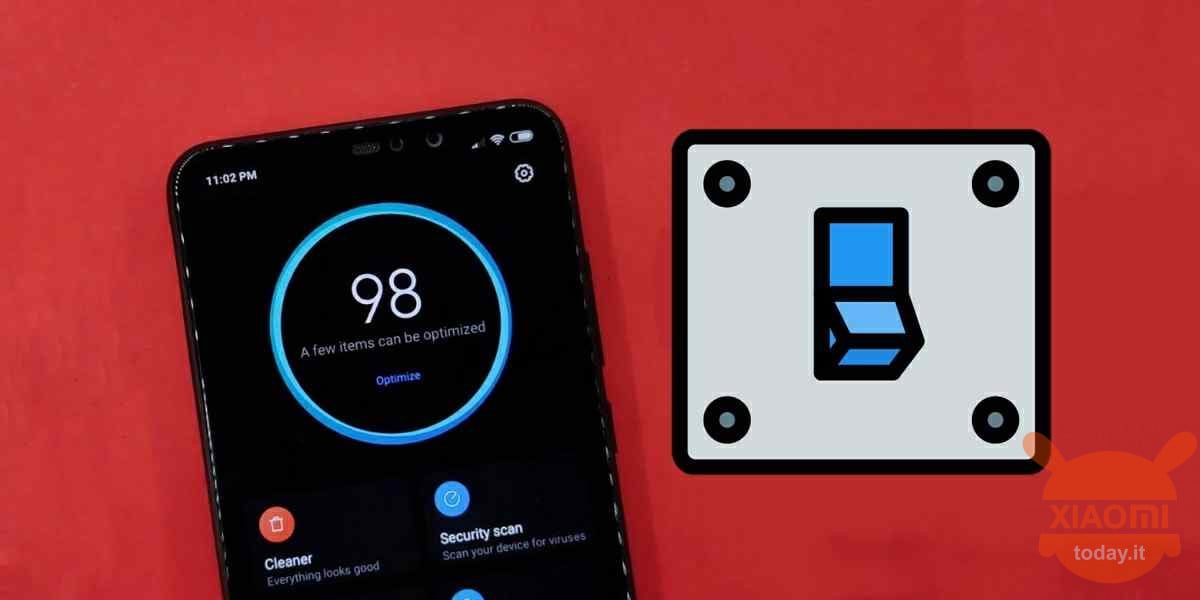
Мы часто слышим о безопасности смартфонов, но прелесть владения смартфоном Android заключается в том, что вы можете свободно выбирать, защищаться или нет, поскольку иногда слишком много механизмов, стоящих за проблемой безопасности, слишком раздражают. Пользователи, оснащенные смартфоном Xiaomi / Redmi или, в любом случае, графическим интерфейсом MIUI, хорошо это знают, и они часто долго ждут, прежде чем увидят, как их любимое приложение появляется сразу после его загрузки на устройство.
Фактически, когда мы торопимся, проверка безопасности при установке приложения, которым оснащен MIUI, действительно раздражает, хотя и полезна, поскольку система пытается защитить нас, ища вирусы, которые могут присутствовать в APK, просто скачал. Но если вы один из тех пользователей, которые загружают приложения только и исключительно из Google Play Store, вам не нужно сканирование безопасности MIUI, поскольку в магазине Google уже есть аналогичная функция под названием Google Play Protect, которая делает то же самое.
Вот как отключить анализ безопасности установки приложений на MIUI
Если вы затем захотите отключить эту функцию, все, что вам нужно сделать, это следующее:
- Откройте на смартфоне приложение БЕЗОПАСНОСТЬ;
- Теперь откройте значок шестеренки в правом верхнем углу дисплея;
- Выберите пункт ПРОВЕРКА БЕЗОПАСНОСТИ;
- Теперь снимите флажок СКАНИРОВАТЬ ПЕРЕД УСТАНОВКОЙ.
Нет ничего проще? Теперь вы свободны от этого бремени, но еще одним положительным моментом является то, что вы больше не будете видеть рекомендации или рекламу на экране установки приложения. Однако имейте в виду, что если вы устанавливаете APK-файлы за пределами Google Play Store, вы подвергаетесь риску, исходящему от любого вредоносного кода, присущего приложению, загруженному из внешних источников. Однако, если вы хотите лучше защитить себя, избегая того, чтобы функция безопасности MIUI анализировала только внешние источники и, следовательно, не приложения, загруженные из Play Store, вы можете продолжить таким образом.
- Прежде всего, если вы следовали предыдущему руководству, повторно включите функцию СКАНИРОВАНИЕ ПЕРЕД УСТАНОВКОЙ;
- Теперь перейдите в Play Маркет и установите любое приложение;
- Когда при установке приложения появится экран анализа безопасности MIUI, нажмите значок шестеренки в правом верхнем углу;
- Отключите параметры Сканировать приложения из Google Play Store и Получать рекомендации.
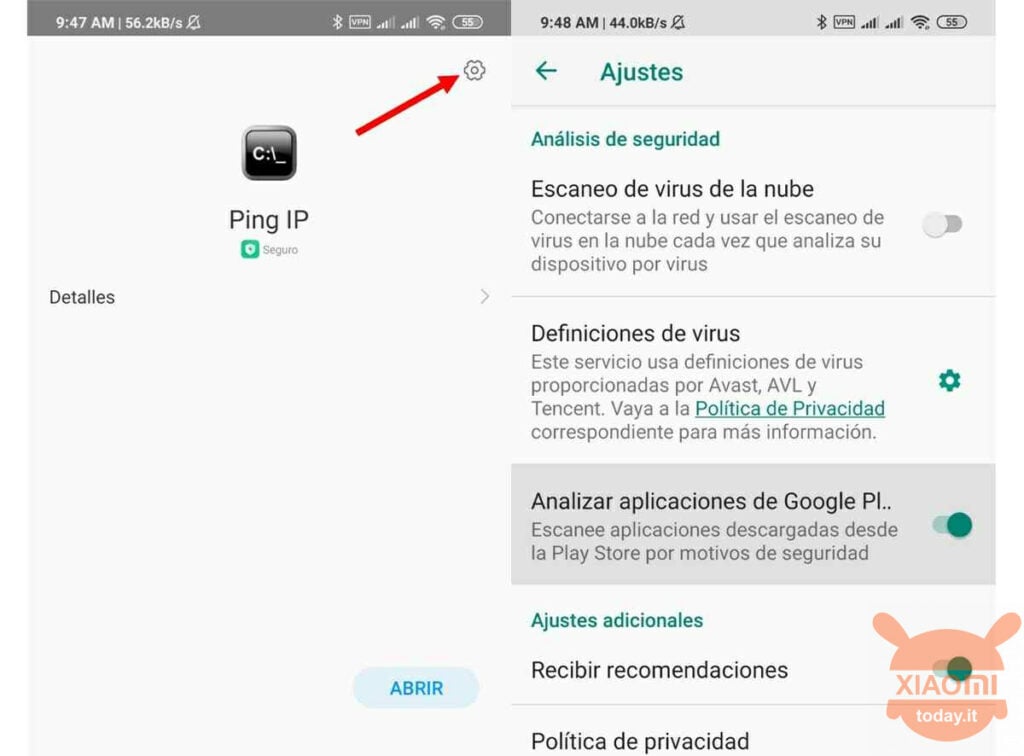
Таким образом, MIUI будет продолжать анализировать установку приложений на вашем Xiaomi, но только тех, которые поступают из источника, отличного от Google Play Store, в то время как Google Play Protect позаботится об анализе приложений в Google Store.
Читайте также:


